笔记本Win10如何增加任务栏透明度?
笔记本Win10如何增加任务栏透明度?笔记本Win10系统允许用户根据自己的喜好来个性化设置,其中一个常见的个性化设置就是调整任务栏的透明度。任务栏透明度的调整可以为桌面增加一丝清新的感觉,让大家在操作笔记本电脑时更加舒适和高效。下面小编给大家详细介绍增加笔记本Win10电脑任务栏透明度的方法。

更新日期:2021-12-11
来源:纯净版系统
Win10电脑怎么将任务栏设置成透明的?许多用户在使用电脑的时候经常会给用户设置一些个性化的设置,例如将任务栏设置成透明的,下面小编就带着大家一起看一下具体怎么设置吧!
操作方法:
方法一:
1、win10系统开始菜单打开设置。
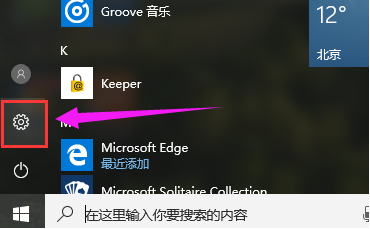
2、然后找到个性化打开。
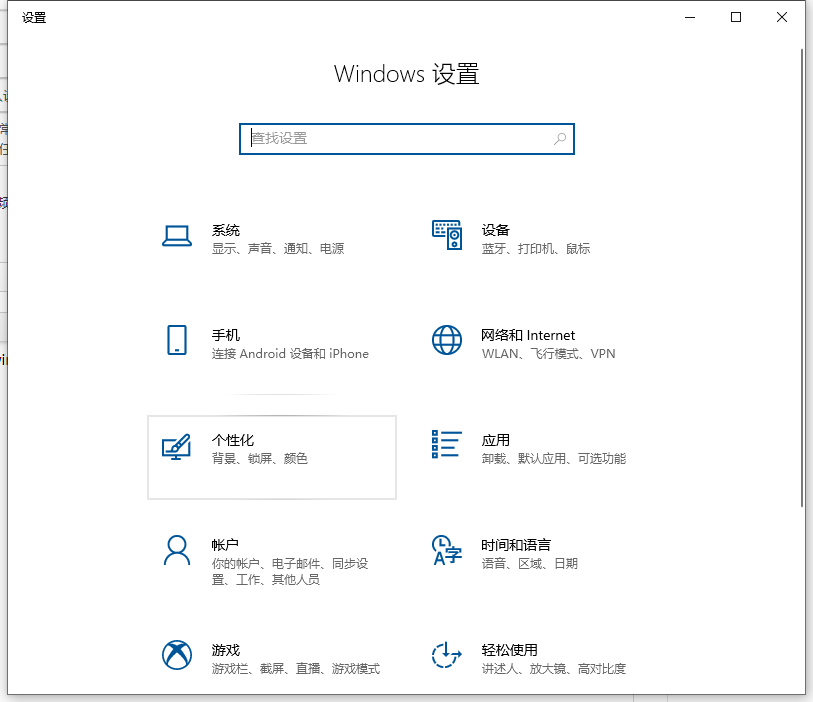
3、接着点击左侧的颜色。
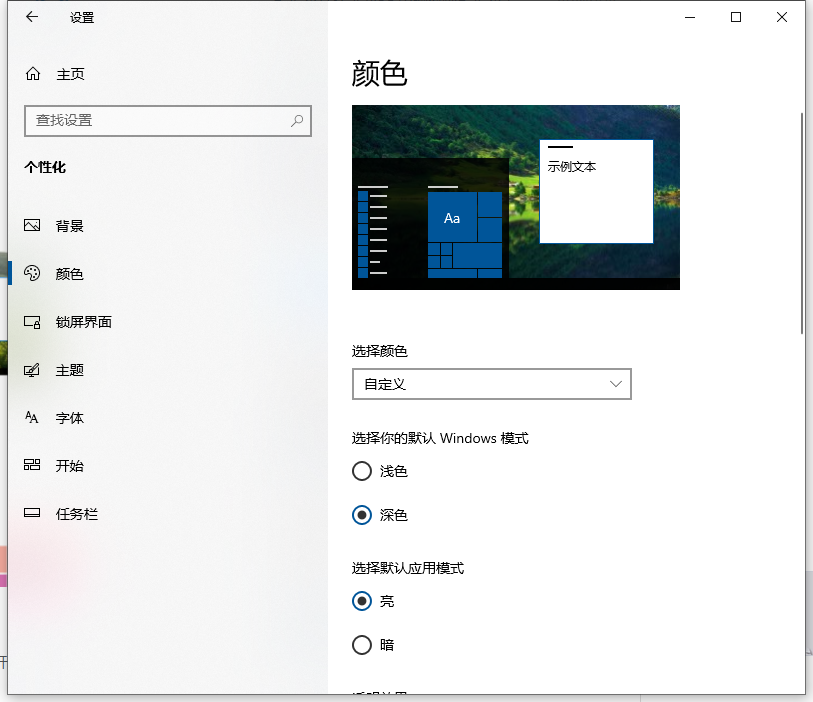
4、然后再右侧的颜色列表找到“透明效果”点击开启,这个做法透明度效果一般,透明度大概50%。
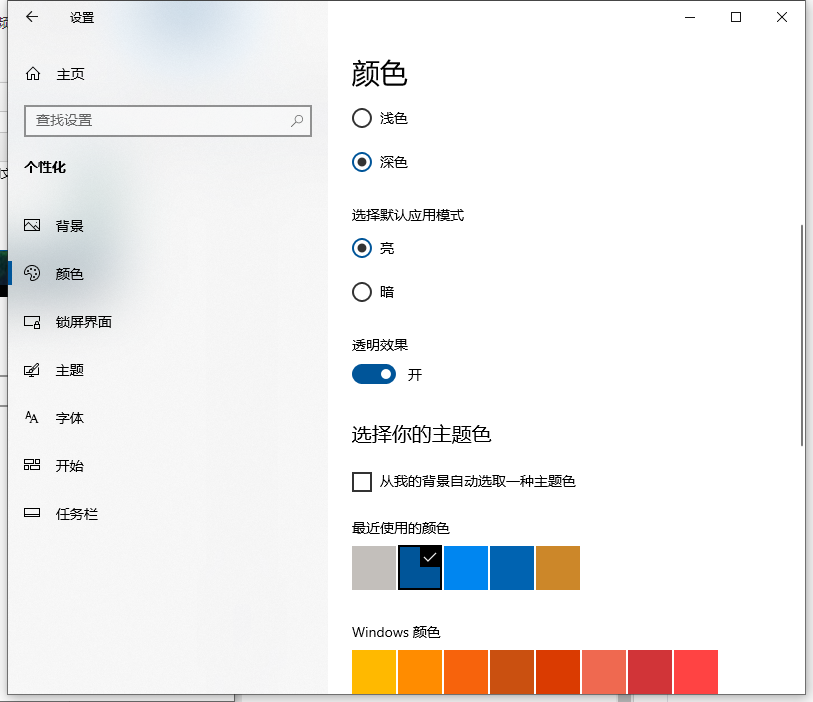
方法二:如果你想要设置全透明的状态,建议下载第三方软件设置TranslucentTB,安装后就可以对任务栏的透明度调整。
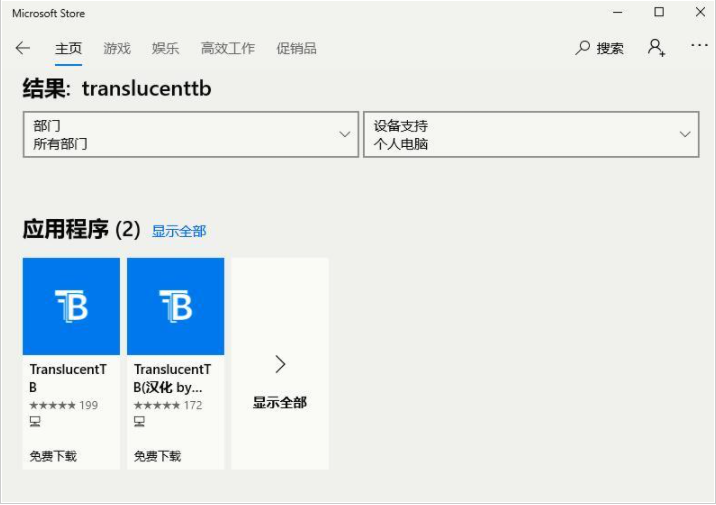
启动后桌面右下角托盘中会出现应用图标,同时可切换风格。
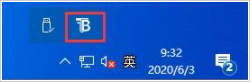
Regular = 桌面
Start Menu opened = 开始菜单
Accent Color = 选取颜色
Blur = 半透明
Clear = 全透明
Opaque = 不透明
Normal = 系统默认风格
Maximised window = 全屏窗口
Show Aero Peek = 是否显示速览
Open at Boot = 开机自启
Exit = 退出
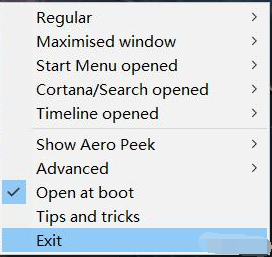
以上便是win10透明任务栏设置方法,希望能帮到大家。
笔记本Win10如何增加任务栏透明度?
笔记本Win10如何增加任务栏透明度?笔记本Win10系统允许用户根据自己的喜好来个性化设置,其中一个常见的个性化设置就是调整任务栏的透明度。任务栏透明度的调整可以为桌面增加一丝清新的感觉,让大家在操作笔记本电脑时更加舒适和高效。下面小编给大家详细介绍增加笔记本Win10电脑任务栏透明度的方法。

Win10系统在哪里调节任务栏透明度?Win10调节任务栏透明度的方法
任务栏是电脑桌面一个显眼的位置,这边集合很多常用的软件图标,它为我们平时的使用提供很多便利,为了使得任务栏与桌面达到整体美感,有时我们会在Win10系统节任务栏透明度,下面请看

win10任务栏透明怎么设置?
win10任务栏透明怎么设置?怎么让win10任务栏透明?让win10任务栏透明的方法.把任务栏设置成透明确实让电脑界面更好看了,有小伙伴就来问小编win10任务栏透明怎么设置.

Win10电脑怎么把任务栏变成透明的?
许多用户在使用电脑的时候,都会进行一些个性化的设置。而在这些个性化设置中,任务栏肯定躲不过用户的更改,有些用户在使用的时候都会将任务栏设置成透明的,那么我们要怎么设置呢?下面小编就带着大家一起看看吧! 操作方法: 1、桌面空白处点击鼠标右键选

win10任务栏透明应该怎么设置
win10系统的设置更体现与用户的友好互动,包括调整桌面以及个性自定义,比如透明的任务栏,让整个桌面更加美观。但是在正常情况下,任务栏并不是透明的,需要自己调整,下边小编就给大家介绍下设置的方法。

win10任务栏透明怎么设置?不用软件怎么设置win10任务栏透明?
Win10任务栏怎么设置成透明的?不少朋友都想要把任务栏变成透明的,这里小编教给大家一个方法,不用下载任何的软件就可以让你的Win10任务栏变成透明,快来试试看吧。
